Como colocar seu site WordPress em modo de manutenção?
Publicados: 2021-08-25O Modo de Manutenção no WordPress é mais importante do que você imagina. Suponha que você queira fazer uma atualização em sua página existente, depurar um erro ou renovar a aparência do site. Fazer isso deixará seu site inativo por algum tempo ou até mesmo por uma duração considerável, dependendo do seu projeto.
Nesse caso, seu site parece quebrado e diz respeito à experiência de front-end de seus visitantes. Como resultado, isso impacta negativamente sua marca.
Mas, se você sabe como colocar o WordPress em modo de manutenção, pode configurar uma mensagem amigável notificando a causa do erro. Você também pode fornecer um link alternativo e adicionar um prazo para o trabalho de manutenção.
Existem três maneiras fáceis de colocar sites WordPress no modo de manutenção. Vamos levá-lo através deles passo a passo. Mas primeiro, vamos começar com o que é um modo de manutenção e quando você precisa dele.
Vamos mergulhar:
Índice
- O que é um modo de manutenção no WordPress?
- Quando colocar seu site WordPress no modo de manutenção?
- Como colocar seu site WordPress no modo de manutenção
- 1. Colocando o site WordPress no modo de manutenção usando código
- 2. Colocando o site WordPress no modo de manutenção usando o plugin
- 3. Colocando o site WordPress no modo de manutenção usando o Theme/Page Builder
- Conclusão
- Perguntas frequentes (perguntas frequentes)
- P. Como o modo real de manutenção do site afeta os visitantes?
- P. Como coloco o WordPress no modo de manutenção?
O que é um modo de manutenção no WordPress?
Simplificando, um modo de manutenção é uma mensagem exibida no site quando o proprietário do site faz alterações nele. O status geralmente inclui o motivo pelo qual seu site está off-line com uma data estimada de quando ele estará acessível novamente.
Você pode realizar pequenas alterações, como atualizar temas, instalar plug-ins e publicar conteúdo em um site ativo.
No entanto, para mudanças mais consideráveis, como configurar um novo tema WordPress, configurar um plugin que altere o comportamento do site, fazer uma atualização em todo o site e tal, você precisa colocar seu site WordPress no modo de manutenção. Trabalhar com essas alterações em um site ativo pode causar erros ou quebras.
Se você souber como configurar um site de teste , poderá fazer alterações em um ambiente de teste e enviá-las para seu site ativo. Caso contrário, configurar um modo de manutenção é a melhor opção para manter a confiança do espectador.
Quando colocar seu site WordPress no modo de manutenção?
Como mencionado acima, o principal motivo para colocar uma mensagem de modo de manutenção é trazer grandes mudanças ao site. Aqui estão alguns cenários comuns quando colocar a mensagem do modo de manutenção faz sentido:
- Quando você deseja renomear todo o seu site
- Quando você deseja adicionar detalhes à sua página popular, como a página de destino
- Quando você instala um plug-in que adiciona novas funcionalidades ao seu site geral
- Quando você está solucionando um erro ou um bug
- Ao limpar seu site após uma violação de segurança
- Ao criar um site em breve e anunciar seu próximo projeto
Como colocar seu site WordPress no modo de manutenção
Existem três maneiras de colocar um modo de manutenção no WordPress. Nós os explicamos abaixo. Recomendamos que você crie um backup caso algo dê errado e você precise voltar.
1. Colocando o site WordPress no modo de manutenção usando código
Se você acha que a manutenção levará uma hora, você pode usar o código para colocá-lo no modo de manutenção. Siga esses passos:
- Vá para o seu painel do WordPress.
- Vá para Aparência > Editor de Tema .
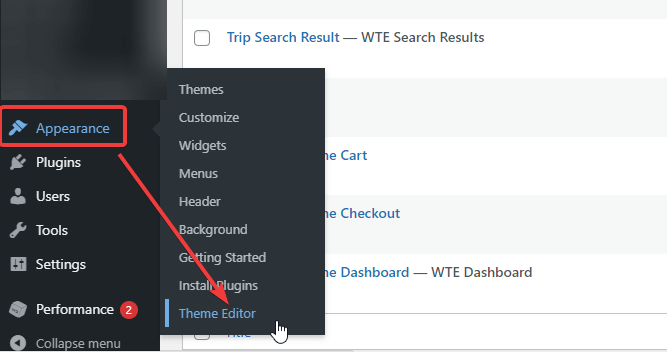
- Procure por “functions.php” na opção Theme Files .
- Role para baixo e adicione o seguinte trecho de código:
function wp_maintenance_mode() { if (!current_user_can('edit_themes') || !is_user_logged_in()) { wp_die('<h1>Under Maintenance</h1><br />Website under planned maintenance. Please check back later.'); } } add_action('get_header', 'wp_maintenance_mode');- Você também pode adicionar um texto personalizado sobre a manutenção na terceira linha “<h1>Em manutenção</h1><br/>Site em manutenção planejada. Por favor, volte mais tarde."
- Clique na parte inferior "Atualizar arquivo" quando terminar.
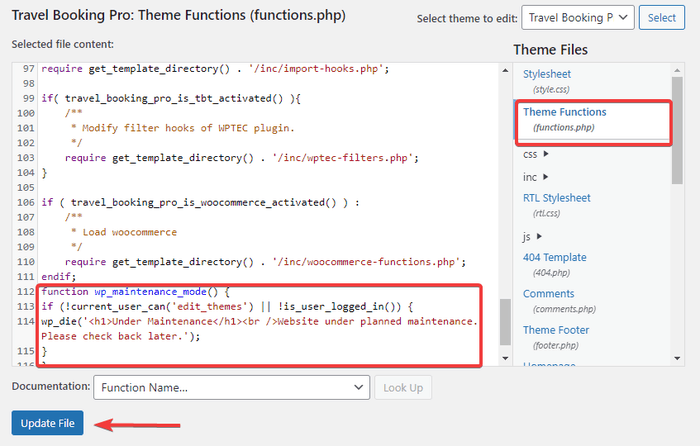
- Se você quiser remover o modo de manutenção mais tarde, volte aqui e exclua o snippet de código simples que você adicionou anteriormente. Em seguida, atualize o arquivo.
2. Colocando o site WordPress no modo de manutenção usando o plugin
Você pode querer usar um plugin para colocar o modo de manutenção para o tempo de inatividade mais prolongado. Com plugins, você pode configurar uma página de manutenção personalizada com o motivo, link para outra página, informações de contato e até formulário de contato.
Aqui vamos guiá-lo com dois grandes plugins de manutenção:
- Plugin SeedProd
- Plugin do modo de manutenção WP
Opção A: Colocar o modo de manutenção do WordPress usando o plug-in SeedProd
SeedProd é um dos plugins populares e é gratuito. Este plugin de modo de manutenção permite que você crie:
- Páginas do modo de manutenção
- Páginas personalizadas em breve
- Páginas 404 personalizadas
- Páginas de destino de marketing
Aqui está como você coloca um site WordPress no modo de manutenção usando o plugin SeedProd:
- Instale o plugin SeedProd no seu WordPress e ative-o.
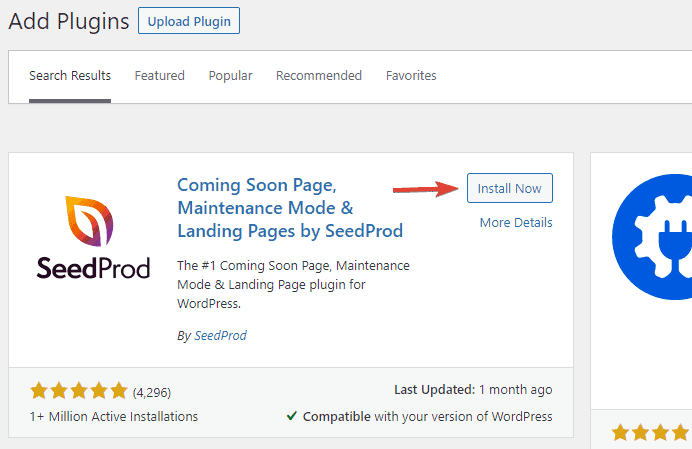
- Vá para a opção “ SeedProd ” no seu painel. Em seguida, clique nas Páginas e clique na opção “Configurar uma página de modo de manutenção”.
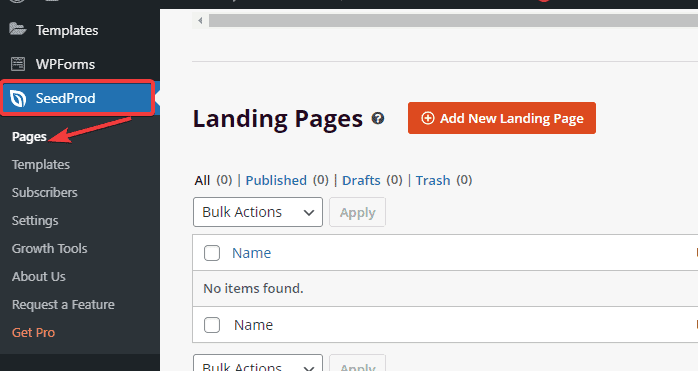
- Vá para a guia “ Modo de manutenção ” entre as opções disponíveis. A partir daqui, você pode criar sua página de modo de manutenção personalizada. Selecione seu modelo primeiro.
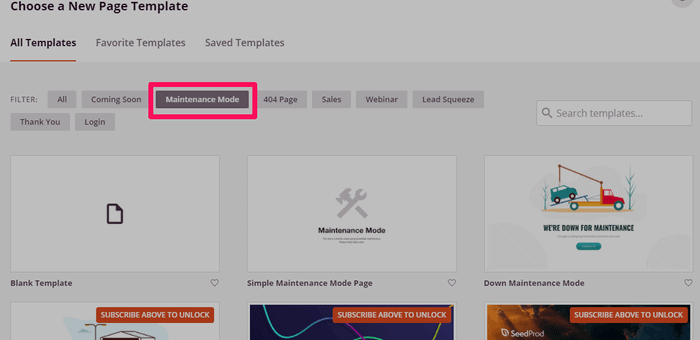
- Agora, você pode personalizar seu modelo usando a interface de arrastar e soltar. Você pode alterar o texto, tamanho, cor, cor de fundo, adicionar imagens e muito mais.
- Clique no botão “Salvar”.
- Por fim, clique em SeedProd > Páginas no painel. Alterne o botão de ativação na opção “Modo de manutenção”.
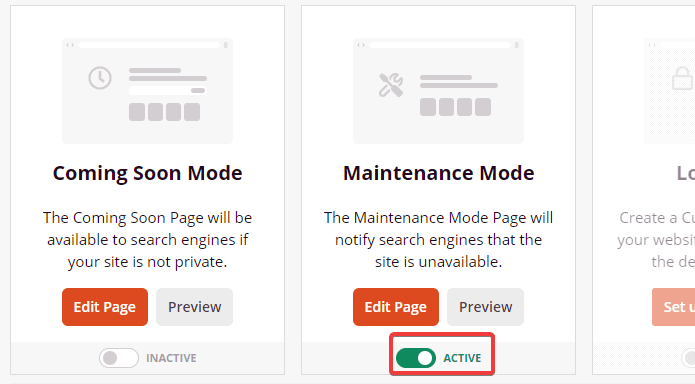
Você colocou com sucesso seu site WordPress no modo de manutenção usando o plugin gratuito SeedProd. Se você deseja serviços adicionais, o SeedProd Pro permite controlar ainda mais seu modo de manutenção, como excluir uma página/postagem específica, dar acesso a usuários designados durante o modo de manutenção e muito mais.
Opção B: Colocar o modo de manutenção do WordPress usando o plug-in do modo de manutenção WP
O próximo plugin poderoso para configurar um modo de manutenção no WordPress é o plugin WP Maintenance Mode. Seu construtor de design não é tão poderoso quanto o do SeedProd. No entanto, você pode configurar uma página de manutenção facilmente com este construtor de páginas de destino.
- Vá para Plugins > Adicionar novo opção.
- Instale e ative o plugin WP Maintenance Mode.
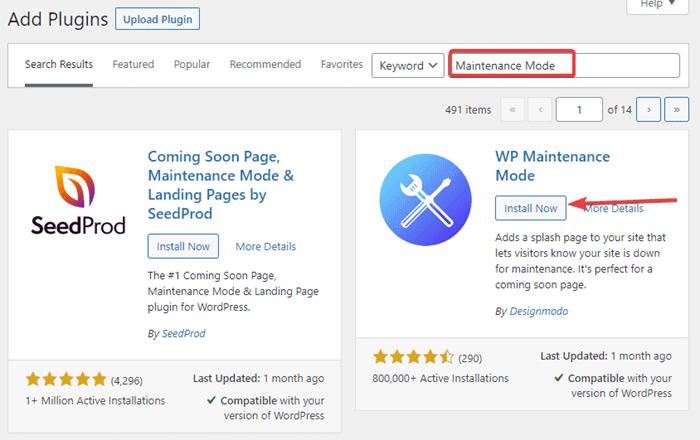
Você precisa configurar o plugin. Para isso, siga estes passos:

- Vá para Configurações> Modo de manutenção WP no seu painel.
- Por padrão, o status na guia Geral é definido como “ Desativado ”. Selecione a opção “ Ativado ” e salve as configurações de habilitar o modo de manutenção usando este plugin.
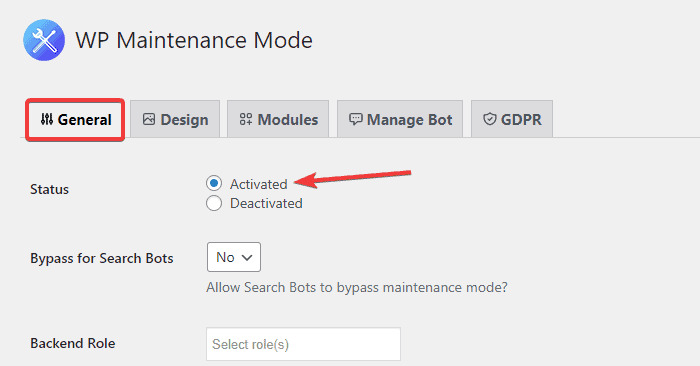
Você pode permitir que os mecanismos de pesquisa vejam seu site mesmo se estiver no modo de manutenção, definindo a opção “Ignorar para bots de pesquisa” como “Sim”. Da mesma forma, você também pode acessar funções de usuário no back-end e front-end enquanto o site está no modo de manutenção.
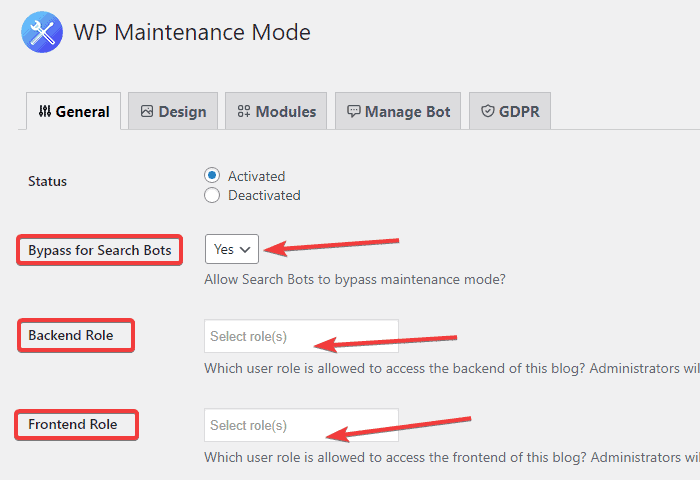
- Para personalizar sua página do Modo de Manutenção usando este plugin, vá para a aba “ Design ”. A partir daqui, você pode personalizar a cor, fonte, mensagem a ser exibida, imagem de fundo e até adicionar CSS personalizado.
- Salve as configurações no final após fazer as alterações.
Você também pode mostrar o cronômetro de contagem regressiva para que o site fique ativo novamente. Além disso, você pode adicionar seus ícones de mídia social com links e inscrição na newsletter na página de manutenção. Simples, vá até a aba “Módulos” e configure tudo.
3. Colocando o site WordPress no modo de manutenção usando o Theme/Page Builder
Você também pode ativar o modo de manutenção usando o tema ou construtor de páginas no WordPress. Aqui, mostraremos as etapas com o Elementor Page Builder.
- Instale e ative o plugin Elementor Page Builder no seu WordPress.
- Vá para a opção Elementor > Ferramentas no painel.
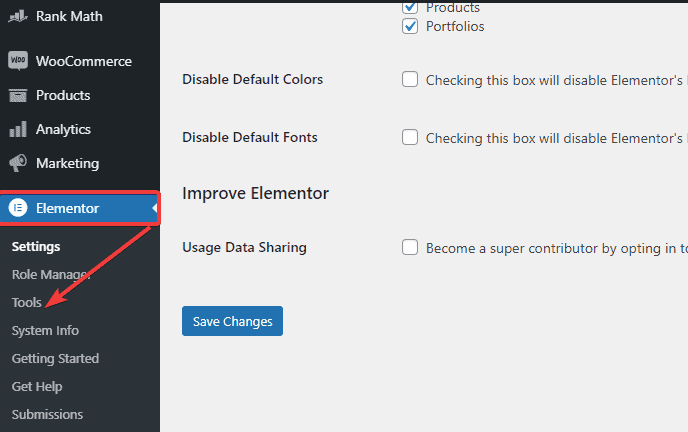
- Vá para a guia “ Modo de manutenção ”.
- Selecione a opção “ Manutenção ” e salve as alterações. Você também pode definir uma página em breve aqui.
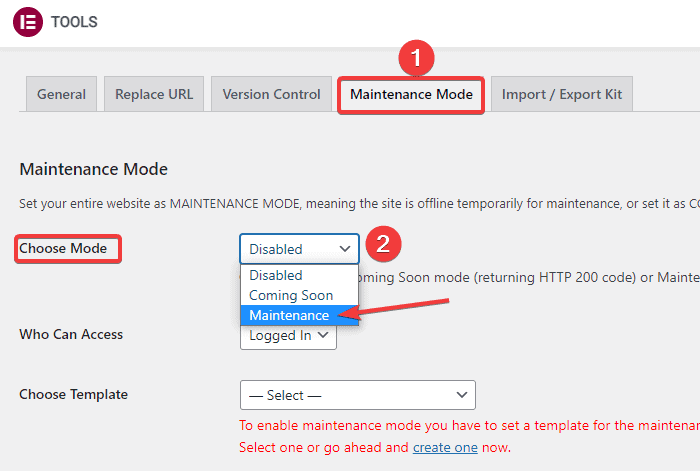
Um recurso decente desse método é que o construtor de páginas envia automaticamente o código HTTP 503 para os mecanismos de pesquisa. Assim, os motores de busca continuam a indexar o seu site. Da mesma forma, para uma página em breve, ele envia o código HTTP 200.
Para personalizar sua página de modo de manutenção usando o Elementor Page Builder, clique no link “ Criar um ” abaixo da opção “ Escolher modelo ”.
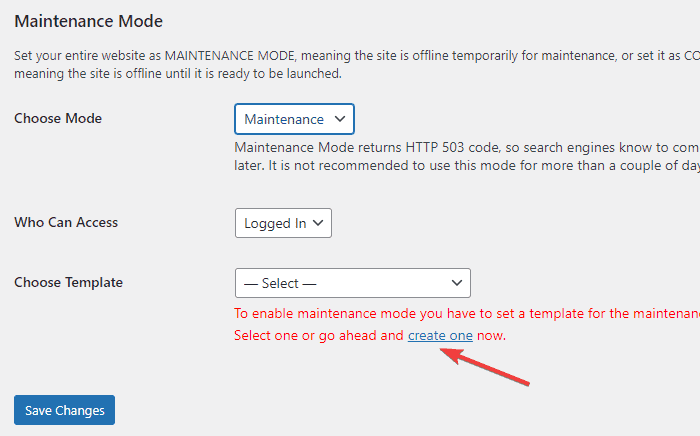
- Você chega a uma página para criar seu novo modelo. Dê um nome e clique no botão “ Publicar ”.
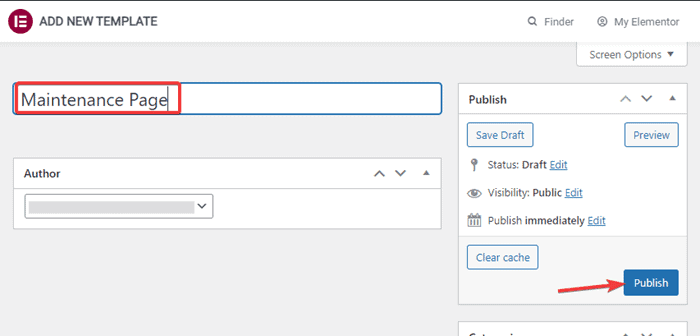
- Clique no botão “ Editar com Elementor ” para acessar o editor de modelos.
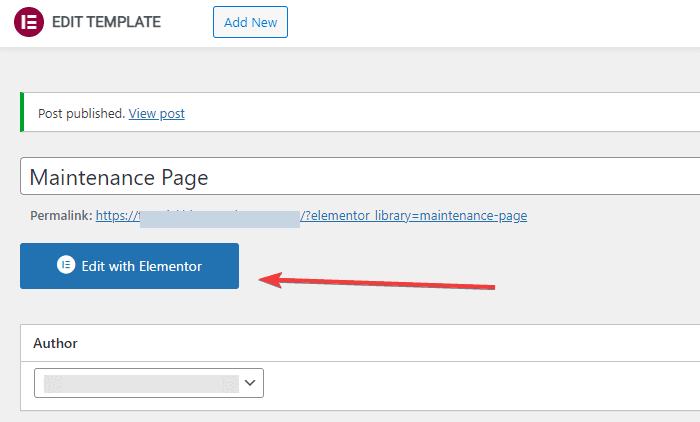
- Você pode personalizar seu modelo de modo de manutenção para o editor agora. Você pode personalizar texto, cor, plano de fundo e outros.
Mas primeiro, você precisa remover o cabeçalho e o rodapé da página. Como sua página narra o modo de manutenção, é melhor que você não permita o acesso ao cabeçalho e rodapé.
- Clique no ícone “ Configurações ”. Você deve vê-lo no canto inferior esquerdo.

- Alterne a opção “Ocultar título ” para “ Sim ” e defina o “Elementor Canvas ” na opção “Layout da página” .
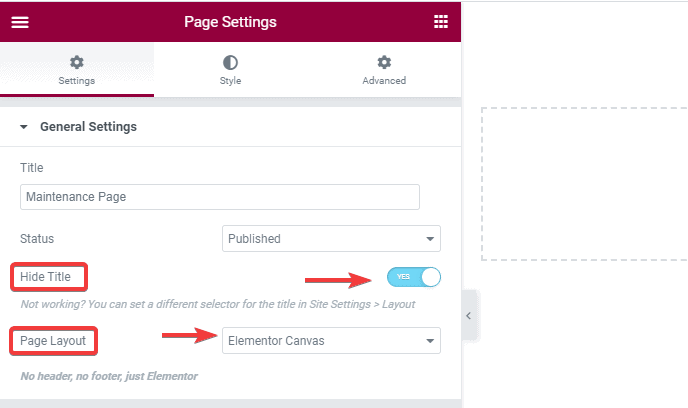
- Para adicionar rapidamente um modelo de página de manutenção, clique no ícone da pasta da biblioteca no painel de visualização.
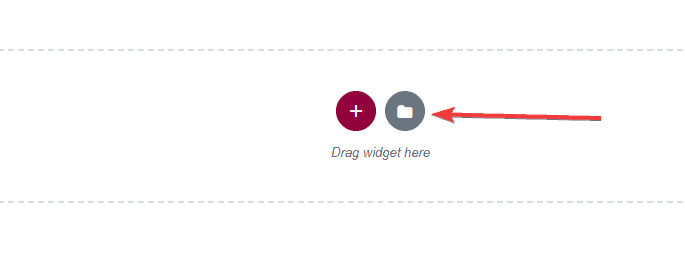
- Vá para a guia “ Páginas ”.
- Agora, procure por “Manutenção” na caixa de pesquisa. Você obterá vários modelos nos resultados. Selecione o que você gosta.

- Após selecionar um modelo, clique no botão “ Inserir ”. Fazê-lo vai adicionar o modelo à sua página.
Agora você pode editar o modelo no editor.
Nota: Você precisa criar uma conta gratuita com Elementor para usar o modelo. Levará apenas alguns segundos.
Agora, para ativar o modo de manutenção usando o Elementor, vá para Elementor > Tool no seu painel.
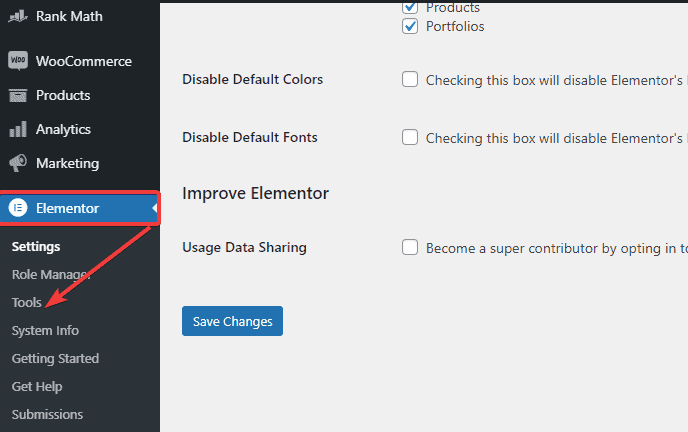
Na guia “Modo de manutenção”, você verá o nome do modelo que acabou de criar na opção de rolagem. Selecione-o e salve as alterações.
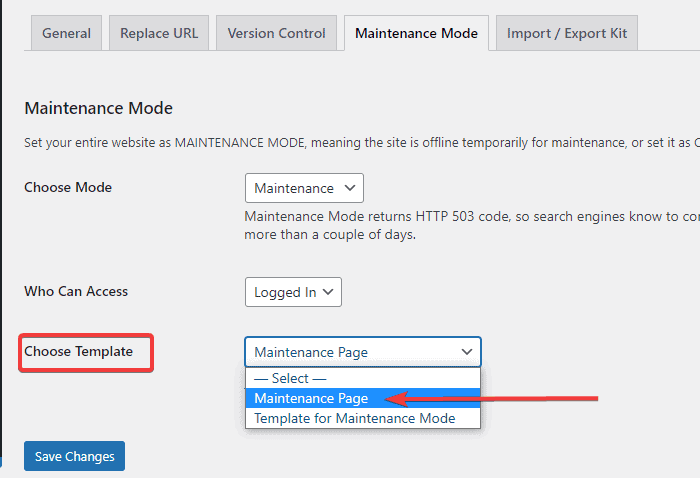
Para desativar a página de manutenção, volte aqui e selecione a opção “ Desativar ” na opção “ Escolher Modo ”.
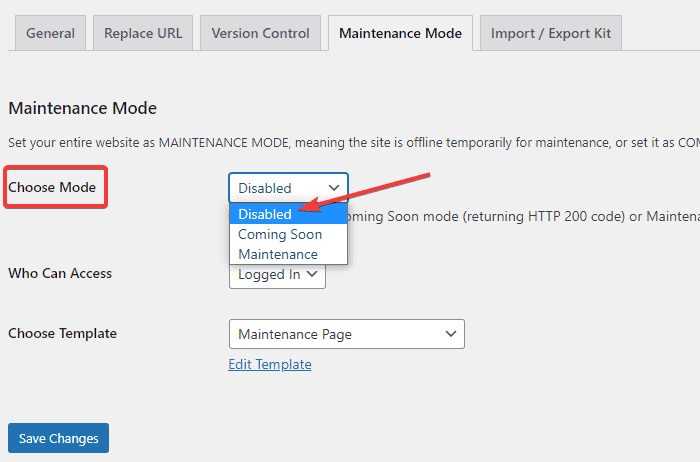
Conclusão
Então, essas foram as três maneiras de colocar seu site WordPress em modo de manutenção. Obviamente, uma maneira eficiente de editar seu site seria criando um site de teste do WordPress . No entanto, esses três métodos também farão o bem. Deixe-nos saber qual método você escolherá nos comentários abaixo.
Perguntas frequentes (perguntas frequentes)
P. Como o modo real de manutenção do site afeta os visitantes?
Quando os visitantes chegam ao seu site, eles esperam algo dele. Mas, se eles receberem uma página quebrada ou uma mensagem de erro, isso fará com que seu site pareça pouco profissional. Como resultado, os visitantes podem perder a confiança em sua marca.
No entanto, colocar um modo de manutenção fornece uma razão adequada para o site estar offline e até mesmo a estimativa de tempo da manutenção. Isso parece mais compreensível para os visitantes, e há uma grande chance de eles voltarem mais tarde.
Assim, um modo de manutenção ajuda a manter a confiança dos visitantes e a manter a imagem da sua marca.
P. Como coloco o WordPress no modo de manutenção?
Você pode colocar seu WordPress no modo de manutenção usando plugins, construtor de páginas ou o código de manutenção real no arquivo function.php.
